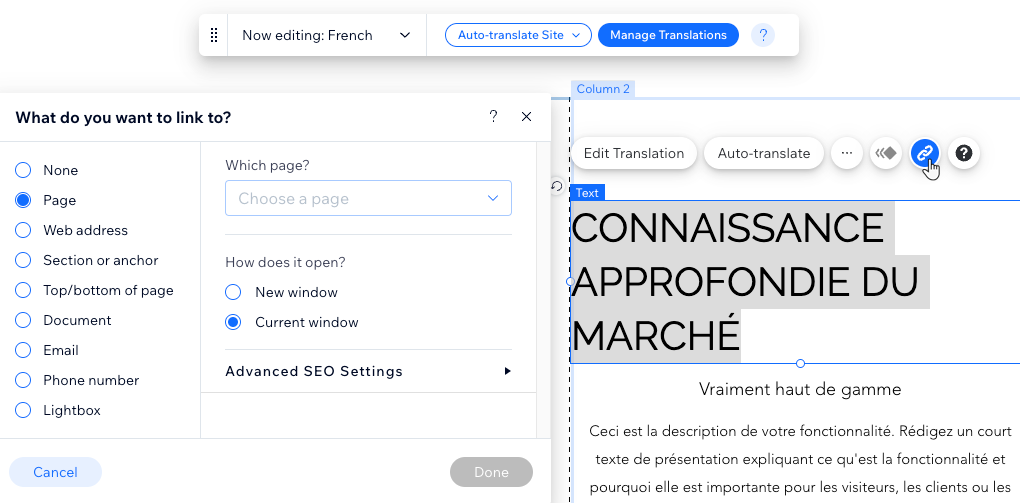Wix Multilingüe: optimizar la configuración de SEO para sitios multilingües
9 min
En este artículo
- Paso 1 | Elige las palabras clave en tu idioma secundario
- Paso 2 | Traduce los ajustes de SEO de la página
- Paso 3 | Traduce el texto alternativo de las imágenes
- Paso 4 | Vincula elementos por idioma
Wix Multilingüe te permite optimizar individualmente por idioma la configuración de SEO. De este modo, puedes adaptar tu estrategia a diferentes regiones y hacer crecer tu presencia online.
De forma predeterminada, Wix agrega etiquetas hreflang y x-default al código de las páginas multilingües de tu sitio. Estos son atributos HTML que pueden ayudar a indicar a los motores de búsqueda como Google el idioma y la orientación geográfica de una página. Por ejemplo, cuando alguien busca tu página, la etiqueta hreflang ayuda al motor de búsqueda a encontrar todas las versiones de idioma de la página. También ayuda a los motores de búsqueda a mostrar la versión más apropiada de tu página según el idioma y la ubicación de la persona.
En este artículo, aprende a optimizar los ajustes de SEO para los idiomas secundarios de las páginas de tu sitio.
Consejo:
También puedes usar el Asistente para SEO de Wix para obtener recomendaciones de SEO para el idioma principal de tu sitio. Más información sobre el Asistente para SEO
Paso 1 | Elige las palabras clave en tu idioma secundario
Antes de definir cualquier configuración de SEO, elige las tres palabras clave que tienen más probabilidades de llegar a las personas en tu idioma secundario. Deben describir claramente tu negocio o los servicios que ofreces. Podrían ser palabras o grupos de palabras que un usuario de esa configuración regional introduciría en los motores de búsqueda.
Ten en cuenta tus palabras clave traducidas y úsalas en la configuración de SEO para tu idioma secundario.
¿Quieres saber más sobre las palabras clave?
Echa un vistazo a este video sobre cómo elegir las palabras clave adecuadas en el Centro de aprendizaje de SEO (enlace en inglés).
Paso 2 | Traduce los ajustes de SEO de la página
Después de elegir las palabras clave, comienza por optimizar los ajustes de SEO de cada página para el idioma secundario. Ingresa un título y una descripción de la página en tu idioma secundario para todas y cada una de las páginas. Esto garantiza que tu sitio aparezca en los resultados de búsqueda en las configuraciones regionales correspondientes.
¿Cómo elegir las etiquetas de título de SEO?
¿Cómo elegir las metadescripciones de SEO?
Importante:
En la actualidad, no es posible personalizar la URL de la página para cada versión de idioma. Por ejemplo, si tu sitio tiene una página con la siguiente URL: https://www.ejemplo-sitio-wix.com/tienda, no es posible traducir la palabra "tienda". Si esta es una función que te gustaría usar, vota por ella aquí.
Editor de Wix
Editor de Wix Studio
- Ve al editor.
- Haz clic en el menú desplegable Cambiar idiomas en la parte superior del editor.
- Selecciona el idioma secundario en el que deseas trabajar.
- Haz clic en Páginas y menú
 a la izquierda del editor.
a la izquierda del editor. - Haz clic en el icono Más acciones
 junto a la página correspondiente.
junto a la página correspondiente. - Haz clic en SEO básico.
- Ingresa la etiqueta de título y la metadescripción de tu página en el idioma correspondiente.
- Asegúrate de que la palanca junto a Permite que los motores de búsqueda indexen esta página esté habilitada.
- Haz clic en Publicar en la parte superior derecha del Editor.
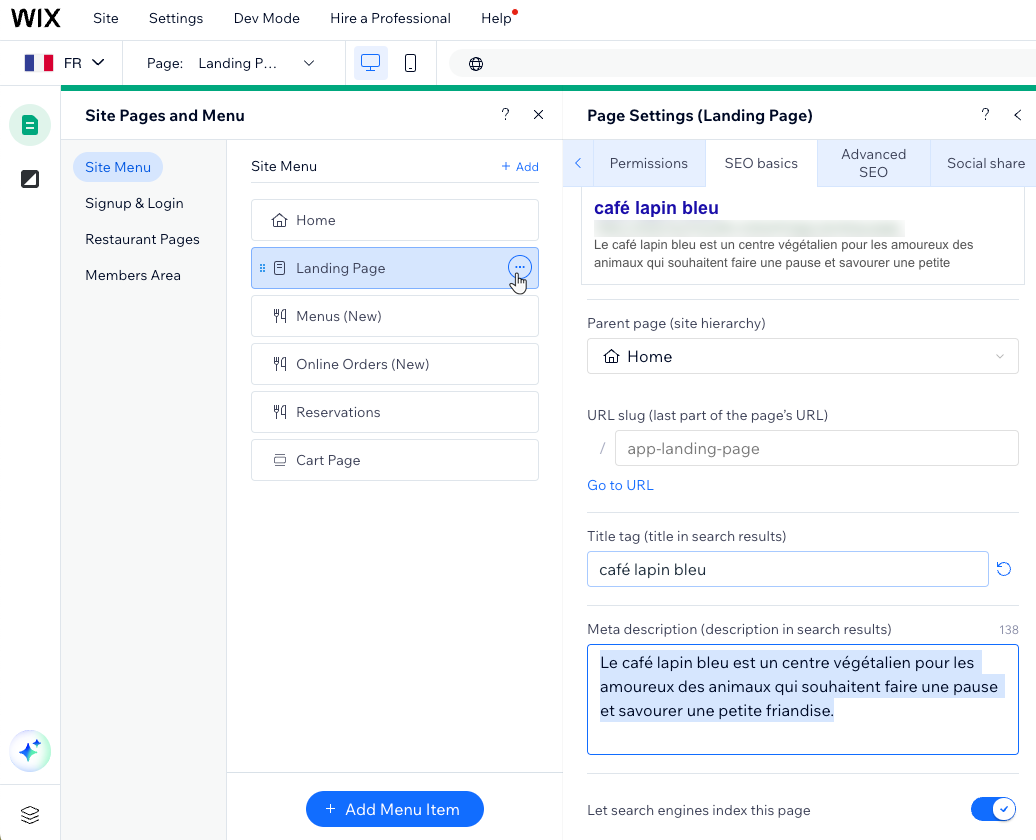
Consejo
También puedes actualizar los ajustes de redes sociales para cada idioma.
Paso 3 | Traduce el texto alternativo de las imágenes
Mejora la visibilidad de tus imágenes en Google y aumenta el tráfico del sitio al traducir el texto alternativo. El texto alternativo sirve como descripción para los motores de búsqueda, ya que alinea las consultas de búsqueda con los resultados más pertinentes. Optimiza tus imágenes para SEO agregando texto alternativo en todos los idiomas compatibles con tu sitio.
Si bien el Administrador de traducción ofrece una plataforma conveniente, también puedes realizar esto directamente desde el editor.
Editor de Wix
Editor de Wix Studio
Panel de control
- Ve al editor.
- Haz clic en el menú desplegable Cambiar idiomas en la parte superior del editor.
- Selecciona el idioma secundario en el que deseas trabajar.
- Haz clic en Páginas y menú
 a la izquierda del editor.
a la izquierda del editor. - Selecciona la página correspondiente.
- Selecciona la imagen correspondiente en esa página.
- Selecciona el icono Más acciones
 .
. - Haz clic en el icono Ajustes
 .
. - Ingresa una descripción para la imagen en el campo debajo de ¿Qué hay en la imagen?
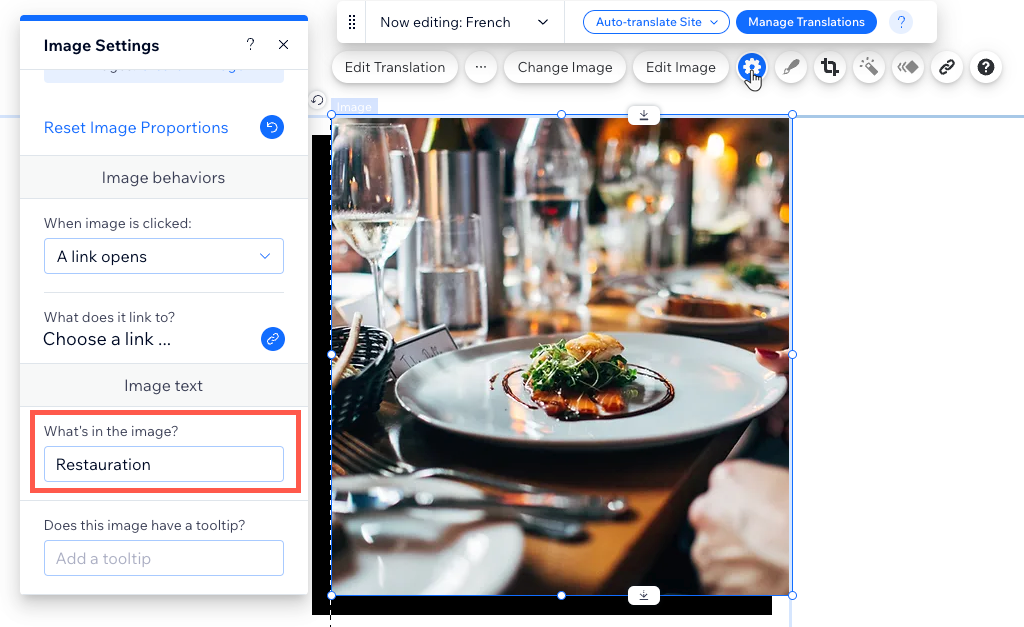
Paso 4 | Vincula elementos por idioma
Otra excelente manera de mejorar el SEO de tu sitio es crear enlaces, tanto a otras páginas de tu sitio como a páginas externas. Wix ofrece una variedad de elementos enlazables, como texto, imágenes, botones, etc. Puedes editar cada elemento de tu sitio a fin de establecer un enlace único para tu idioma secundario.
Editor de Wix
Editor de Wix Studio
- Ve al editor.
- Haz clic en el menú desplegable Cambiar idiomas en la parte superior del editor.
- Selecciona el idioma secundario en el que deseas trabajar.
- Haz clic en Páginas y menú
 a la izquierda del editor.
a la izquierda del editor. - Selecciona la página correspondiente.
- Selecciona el elemento correspondiente en esa página.
- Selecciona el icono Más acciones
 .
. - Haz clic en el icono de Enlace
 .
. - Selecciona hacia dónde deseas enlazar el elemento e ingresa el enlace de destino.